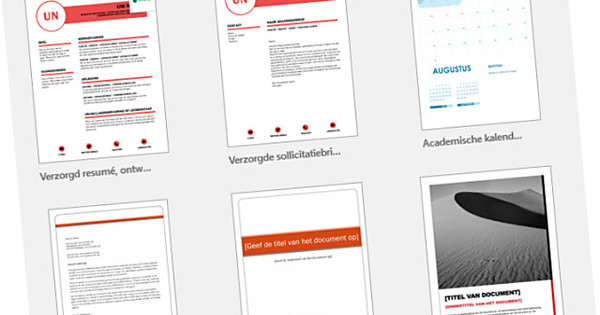Després d'unes vacances o d'una nit agradable, potser voldreu compartir en línia les vostres gravacions fetes per vosaltres mateixos amb coneguts. Més fàcil de dir que de fer, ja que els fitxers de vídeo solen tenir una mida gran. No envieu per correu electrònic un vídeo d'uns quants GB. Afortunadament, hi ha moltes altres opcions.
Consell 01: YouTube
Si voleu compartir un vídeo agradable amb un gran grup de persones de manera ràpida i senzilla, publiqueu el vídeo a YouTube. Navega a www.youtube.com i fes clic a la part superior dreta iniciar Sessió. Inicieu la sessió amb l'adreça electrònica i la contrasenya del vostre compte de Google. Si encara no teniu cap compte, feu clic a Crear un compte. A través de carregar apareixerà una finestra que us permetrà crear el vostre propi canal de YouTube. Introduïu el vostre gènere i data de naixement.
A continuació, marqueu la casella de selecció i feu clic Pujar a. Ara esteu a la finestra de càrrega. Arrossegueu un o més vídeos des de l'Explorador de Windows a la finestra de càrrega. Alternativament, també podeu seleccionar el vídeo desitjat en una estructura de carpetes. Per fer-ho, feu clic a la fletxa i seleccioneu el fitxer. A continuació, feu clic Obrir per iniciar el procés de càrrega.

Consell 01 Especifiqueu quin vídeo voleu penjar a YouTube.
Consell 02: Configuració de privadesa
Durant el procés de càrrega, apareixerà una finestra en la qual especifiqueu diverses característiques del vídeo. De manera predeterminada, els vídeos de YouTube són públics. Preferiries que no tothom pugui veure les imatges? Feu clic darrere Públic a la fletxa i tria En privat. A continuació, introduïu totes les adreces de correu electrònic de les persones amb qui voleu compartir el vídeo. També podeu canviar el títol i escriure una descripció coincident. fer clic a Compartir per publicar finalment el vídeo a YouTube. Apareixerà un hiperenllaç que permetrà als convidats obrir el vídeo.

Consell 02 Sempre que utilitzeu la configuració adequada, YouTube és una excel·lent plataforma per compartir vídeos privats.
Augmenta el límit de càrrega
Els vídeos a YouTube poden tenir una durada de fins a 15 minuts. Podeu augmentar aquest límit proporcionant el vostre número de telèfon al servei de vídeo. Si això no t'importa, fes clic a la part inferior de la finestra de càrrega Augmenta el teu límit. Decidiu si voleu rebre el codi de verificació per telèfon o missatge de text. A continuació, introduïu el vostre número de telèfon i feu clic Enviar. Escriviu el codi de verificació al camp buit i torneu a triar Enviar/Continuar. A través de carregar tornar a la finestra de càrrega. Ja no pateixes restriccions.
Consell 03: Facebook
Molts dels teus amics i familiars probablement estan a Facebook. Per tant, aquesta xarxa social és perfectament adequada per publicar els vostres vídeos. Aneu a www.facebook.nl i inicieu sessió amb les vostres dades d'inici de sessió. A la part superior de la pàgina d'inici, tria Afegeix fotos/vídeos/penja fotos/vídeos. Seleccioneu el fitxer correcte al vostre ordinador i feu clic Obrir. Opcionalment, escriviu un comentari sobre el vídeo. És possible que no us agradi que tots els membres de Facebook puguin veure la publicació. En aquest cas, feu clic darrere Tothom a la fletxa. Tu selecciones l'opció amics quan només les persones amb qui sou amics a Facebook (per exemple, familiars i altres coneguts) poden veure les imatges.
Encara creus que aquest grup és massa gran? fer clic a Més opcions per seleccionar altres grups, com ara la família, els companys o els vilatans. A través de Esmenat indica manualment amb quines persones vols compartir el vídeo. fer clic a Guardant els canvis. Confirmeu amb Llocs per publicar la publicació amb el vídeo a Facebook. Seguiu el procés de càrrega mitjançant la barra de progrés. Rebràs una notificació un cop finalitzat el procés de càrrega. Tingueu en compte que Facebook comprimeix els vídeos, cosa que pot degradar la qualitat de la imatge.

Consell 03 Afegiu vídeos a les actualitzacions d'estat.
Consell 04: Microsoft OneDrive
Un servei al núvol és ideal per compartir vídeos. Tan bon punt col·loqueu els vídeos en un servidor en línia, determineu quines persones tenen permís per descarregar els fitxers. Microsoft OneDrive (abans SkyDrive) és un servei al núvol que ho facilita. Navegueu a www.onedrive.live.com i feu clic al botó Per registrar-se. Si ja teniu un compte de Microsoft, introduïu l'adreça de correu electrònic i la contrasenya correctes.
A través de Registra't ara creeu un compte nou de forma gratuïta si cal. A l'entorn d'usuari de Microsoft OneDrive, trieu a la part superior per carregar. Seleccioneu un o més vídeos que voleu compartir i feu clic Obrir. Espereu que es carreguin els fitxers seleccionats. Tingueu en compte que podeu emmagatzemar 7 GB de dades gratuïtes amb el servei al núvol de Microsoft. A més, hi ha un límit de fitxers de 2 GB.

Consell 04 Abans de poder compartir un vídeo, primer carregueu el fitxer a Microsoft OneDrive.
Consell 05: trieu el mètode per compartir
A Microsoft OneDrive, seleccioneu un vídeo marcant la casella de selecció de la miniatura. A continuació, trieu a la part superior Compartir. Podeu triar entre tres mètodes per compartir. Si voleu donar accés al vídeo a un grup selecte, ompliu el camp següent Encès els contactes desitjats. Podeu seleccionar fàcilment adreces de correu electrònic de la llibreta d'adreces del vostre compte de Microsoft. Si aquesta llibreta d'adreces encara està buida, podeu introduir les adreces de correu electrònic manualment. Opcionalment, afegiu una nota i confirmeu amb Compartir. Microsoft OneDrive també és adequat per distribuir les vostres pròpies gravacions entre un grup gran. En aquest cas, trieu com a mètode per compartir Crea un enllaç.
Seleccioneu l'opció Només visualització i feu clic Crea un enllaç. Apareixerà una adreça web on estigui disponible el vídeo. Per exemple, podeu copiar aquest URL a un programa de correu electrònic o a una xarxa social per compartir el vídeo. Com a tercer mètode per compartir, també és possible publicar directament a Facebook. Tria Connecteu Facebook al vostre OneDrive / Crea un enllaç. Introduïu la informació del vostre compte d'aquesta xarxa social i feu clic Per registrar-se. A través de OK, fet completa l'enllaç. Introduïu una descripció si voleu i finalment feu clic Per publicar. Només espereu i el vídeo estarà a Facebook.

Consell 05 Podeu compartir el vídeo amb persones específiques mitjançant Microsoft OneDrive.
Consell 06: MEGA
Compartir mitjançant Microsoft OneDrive funciona perfectament, però la capacitat d'emmagatzematge màxima de 7 GB per als comptes gratuïts continua sent un desavantatge. El servei al núvol de Nova Zelanda MEGA és una excel·lent alternativa. Amb un compte gratuït podeu emmagatzemar fins a 50 GB de dades! A més, aquest proveïdor no aplica cap límit de fitxers. Útil quan voleu compartir vídeos grans a Internet, com ara fitxers Blu-ray. Navegueu a www.mega.co.nz i feu clic a la part superior dreta Menú / Idioma. Seleccioneu holandès i confirmar amb D'acord / Desa.
Per motius de seguretat, MEGA té un procediment de registre força extens. Seleccioneu a la part superior dreta per crear un compte. Després d'haver introduït tota la informació sol·licitada, accepteu les condicions d'ús. A continuació, feu clic Crear compte. MEGA us enviarà un correu electrònic per a la verificació. Feu clic a l'enllaç de confirmació per activar el compte. Torneu a introduir la vostra contrasenya i després trieu Confirmeu el vostre compte. A través de Començar el joc emmagatzema els moviments del ratolí MEGA amb els quals el servei al núvol genera una clau de seguretat. Quan acabi el joc, fes clic Continua. Seleccioneu el pla gratuït amb una capacitat d'emmagatzematge de 50 GB. Tan aviat com confirmeu amb Completa, entrareu a la interfície d'usuari MEGA.

Consell 06 MEGA genera una clau de seguretat a través d'un joc.